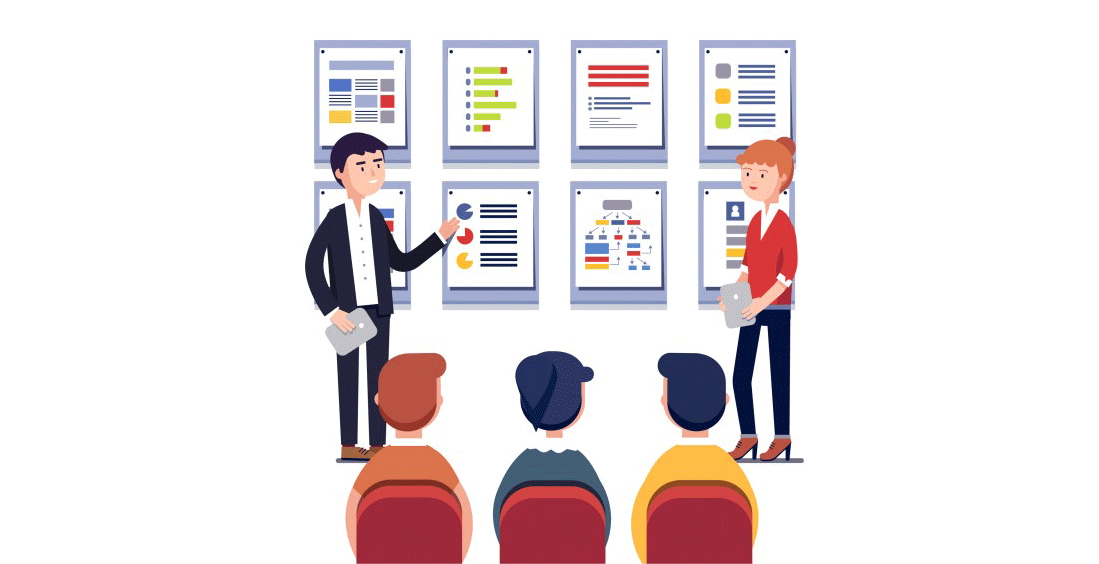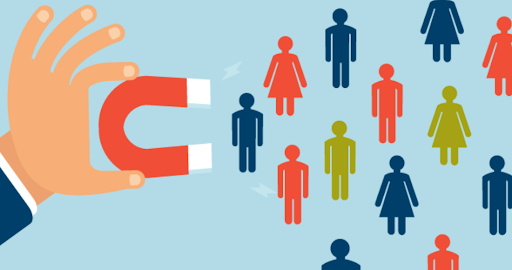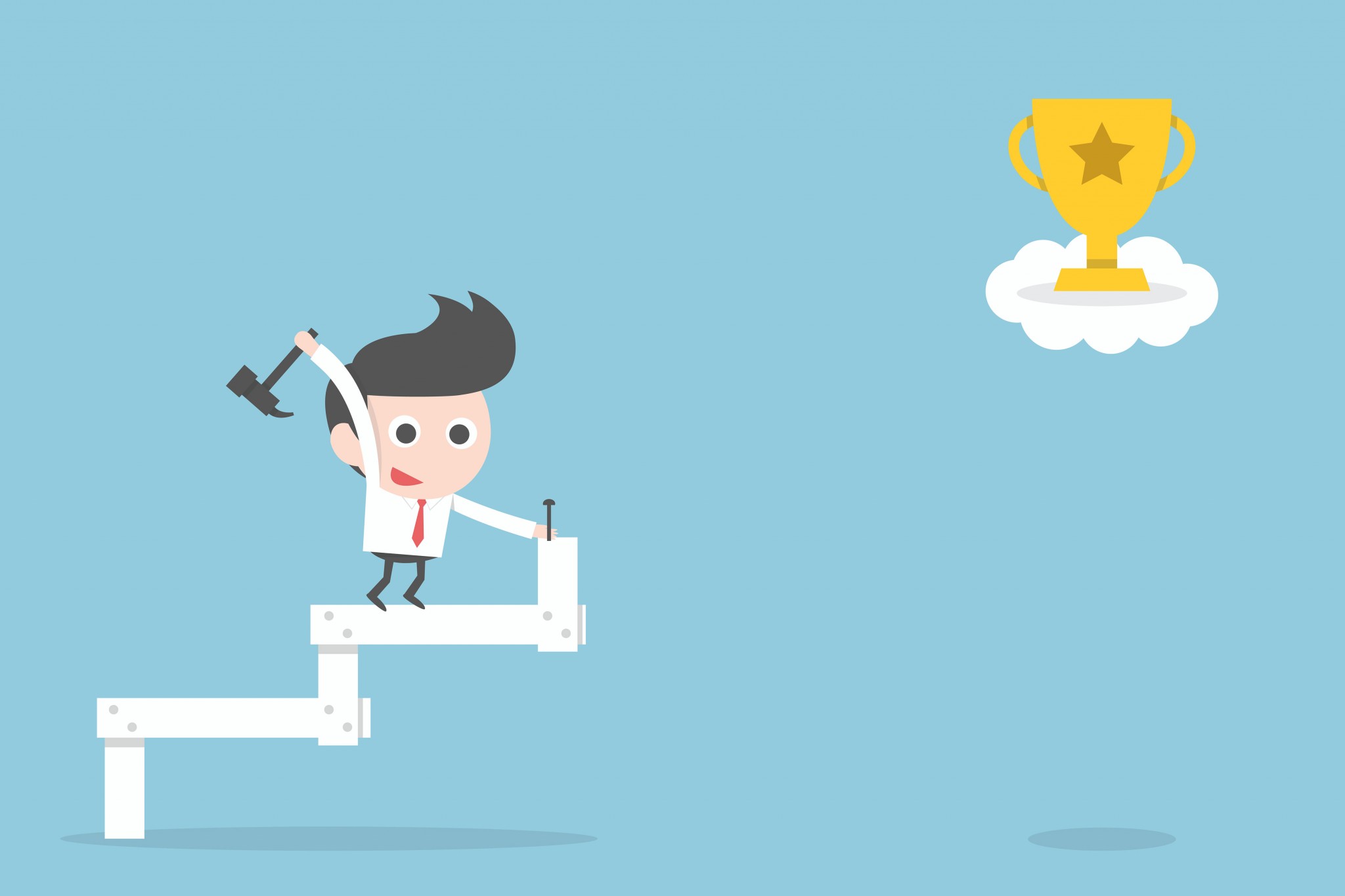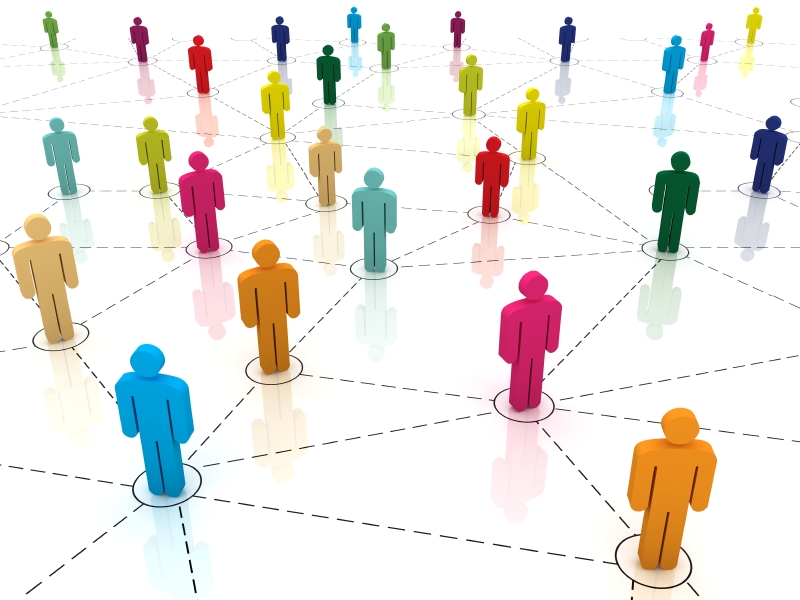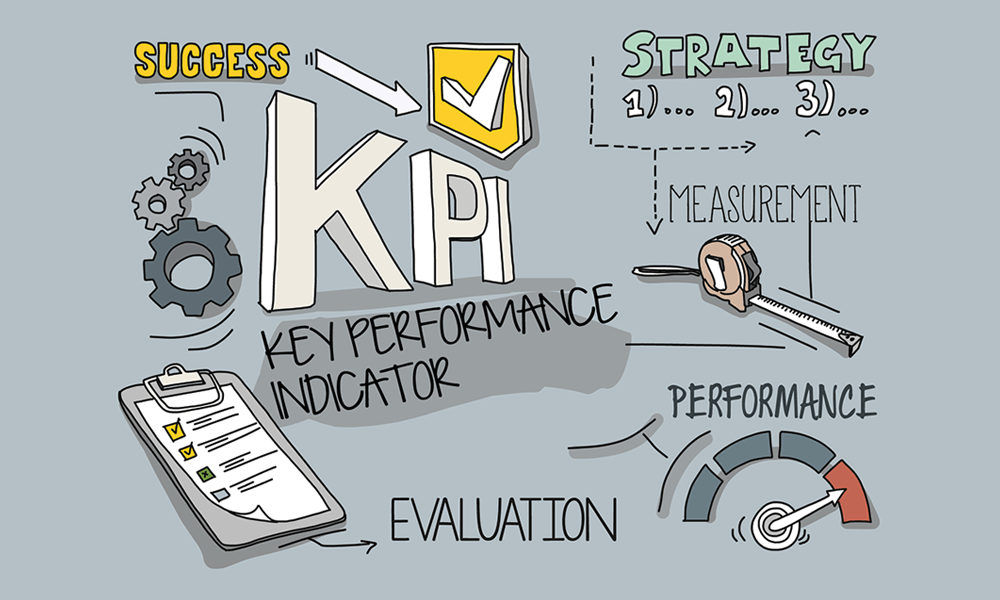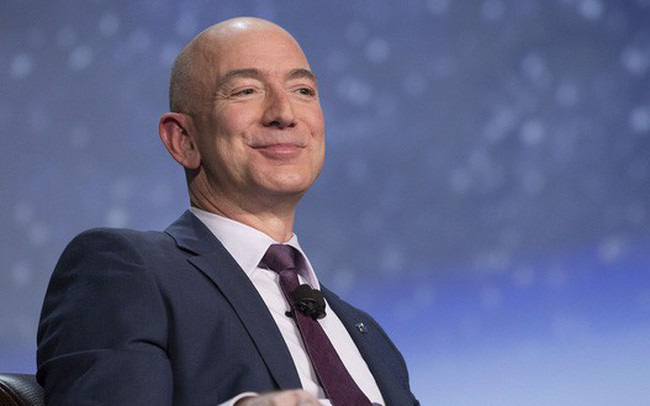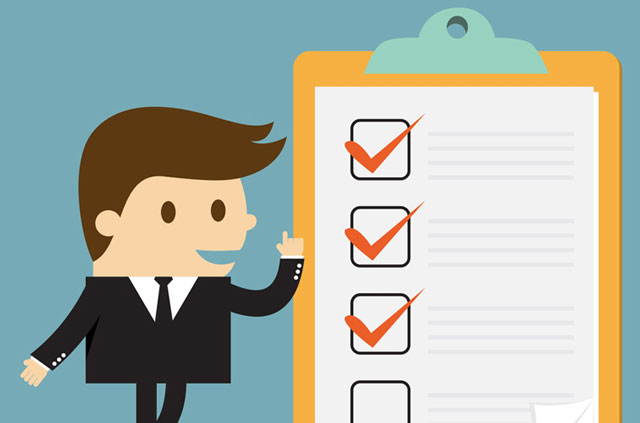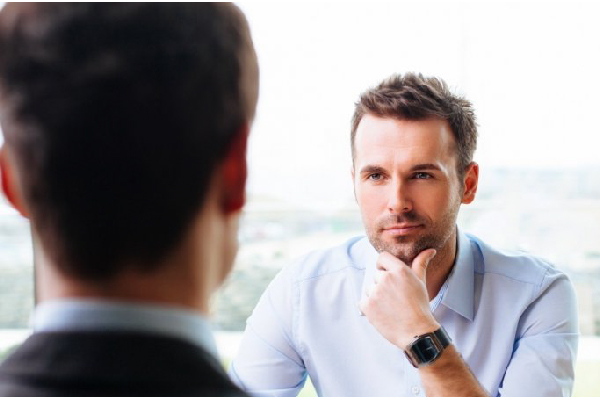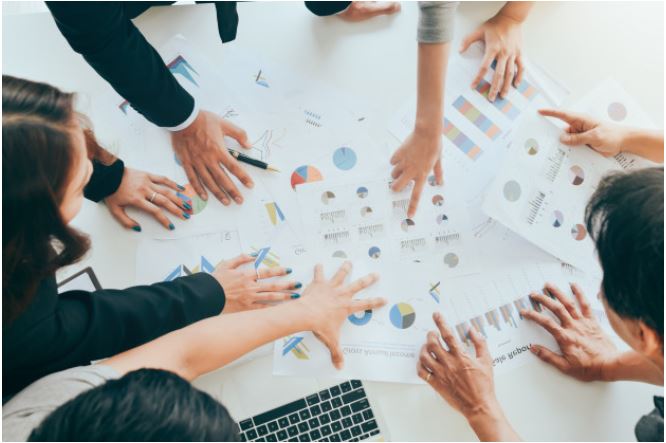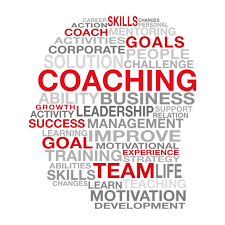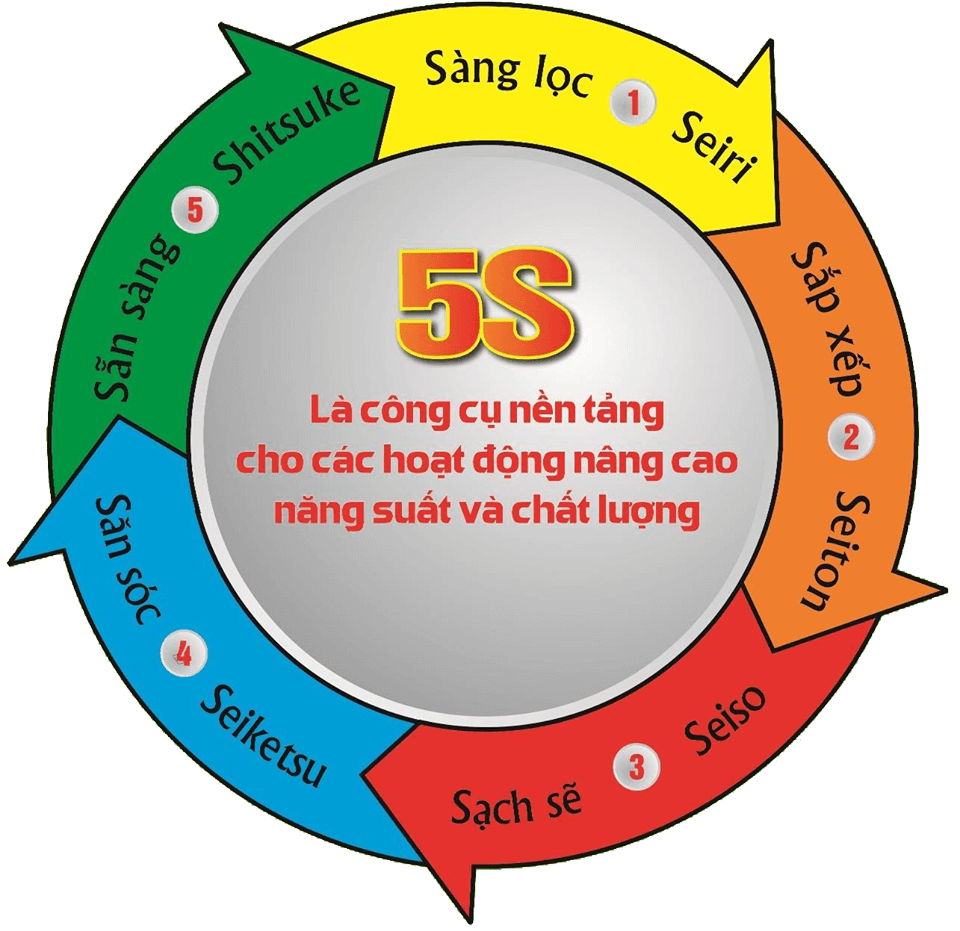Cách sửa lỗi Product Activation Failed Office đơn giản
Lỗi Product Activation Failed là gì?
Khi bạn sử dụng các ứng dụng của Microsoft Office như là Word, Excel, Powerpoint,... và thấy xuất hiện dòng thông báo đỏ ở phía trên màn hình nằm cạnh tiêu đề bạn mở “Product Activation Failed” tức có nghĩa là lỗi sản phẩm chưa được cấp phép. Tuy nhiên, đây chỉ là thông báo là bạn đã quá thời hạn sử dụng thử miễn phí của Microsoft.
Nguyên nhân xuất hiện lỗi Product Activation Failed
Trước tiên, chúng ta cần tìm hiểu nguyên nhân tại sao lại xuất hiện lỗi Product Activation Failed khi sử dụng các ứng dụng từ Microsoft Office nhé:
Nguyên nhân đầu tiên đó là các ứng dụng như Microsoft Word, Microsoft Excel, Microsoft Powerpoint trong phiên bản Office 2010, 2013, 2016 mà bạn đã sử dụng đã hết thời gian sử dụng miễn phí 30 ngày đầu tiên, khi bạn thấy dòng chữ Product Activation Failed xuất hiện tức có nghĩa là đã hết thời gian sử dụng miễn phí.
Nguyên nhân kế tiếp đó là bạn sử dụng bản crack Office cho các phiên bản đang có và Microsoft đã phát hiện nên vì thế sẽ có thông báo lỗi Product Activation Failed.
Đây chính là 2 nguyên nhân chính dẫn đến xuất hiện lỗi Product Activation Failed khi sử dụng Microsoft Office ( Word, Excel, Powerpoint,...) trên máy tính của bạn.
Lỗi Product Activation Failed có ảnh hưởng gì không?
Lỗi Product Activation Failed xuất hiện sẽ hạn chế một số tính năng có trong ứng dụng cũng như cập nhật các phiên bản mới của Microsoft Office, sẽ không còn được sử dụng các tính năng trong khoảng thời gian 30 ngày sử dụng miễn phí của Microsoft Office.
Người dùng sẽ cảm thấy khó chịu khi sử dụng các ứng dụng lại xuất hiện dòng chữ đỏ Product Activation Failed ngay phía trên giao diện màn hình ứng dụng. Tóm lại, lỗi Product Activation Failed sẽ chỉ ảnh hưởng đến trải nghiệm người dùng và không ảnh hưởng đến máy tính của bạn.
Cách khắc phục lỗi Product Activation Failed
Để khắc phục được lỗi Product Activation Failed sẽ có rất nhiều cách, Bảo hành One sẽ hướng dẫn một số cách đơn giản để có thể khắc phục được lỗi Product Activation Failed
Cách 1: Chạy chương trình OSPPREARM
Bước 1: Vào ổ đĩa C → Chọn vào mục “ Program Files (x86) → Tiếp tục chọn mục “ “Common Files”
Bước 2: Chọn thư mục “Microsoft Shared“ → Chọn vào mục “OfficeSoftwareProtectionPlatform”
Bước 3: Tại đây tìm và click chuột phải vào mục “OSPPREARM“ → Chọn “Run as administrator“ (chạy với tư cách quản trị viên)
Bạn hãy đợi trong vài phút quá trình chạy sẽ được thực hiện. Sau khi đã chạy hoàn thành, bạn vào một ứng dụng Office để kiểm tra đã khắc phục được chưa nhé. Nếu vẫn chưa được khắc phục có thể trong quá trình thực hiện xuất hiện sai sót, bạn thử chạy lại với các bước hướng dẫn và kiểm tra lại đã khắc phục được lỗi Product Activation Failed hay chưa.
Cách 2: Sử dụng Microsoft Toolkit
Sử dụng Microsoft Toolkit đơn giản có thể hiểu đó là crack các phiên bản Office trên máy tính của bạn. Cùng tham khảo cách bên dưới đây nhé.
Bước 1: Để có thể tải xuống và thực hiện bạn nên tắt diệt virus và tường lửa trên máy tính của mình nhé.
Bước 2: Tìm trên web và tải Microsoft Toolkit →Tắt diệt virus
Bước 2: Tìm trên web và tải Microsoft Toolkit → Tiến hành giải nén và chạy với tư cách quản trị viên (Run as administrator)
Bước 3: Sau khi hoàn thành sẽ xuất hiện bảng thông báo và bạn cần chọn “Yes”
Bước 4: Sau đó bạn chọn vào Office phiên bảnChọn Yes để tiếp tục
Bước 4: Sau đó bạn chọn vào Office phiên bản mà bạn đang sử dụng
Chọn phiên bản Office đang sử dụng
Bước 5: Tiếp tục chọn vào “Activation” → click vào “EZ – Activator”. Đợi một vài phút quá trình sẽ được hoành thành.
Bước 6: Sau khi đã hoàn thành bạn vào ứngĐợi để quá trình được tiến hành
Bước 6: Sau khi đã hoàn thành bạn vào ứng dụng của Office để kiểm tra bản quyền đã được khắc phục chưa nhé.
Cách 3: Sử dụng lệnh CMD
Một trong những cách có thể khắc phục là sử dụng lệnh CMD, cách này đơn giản dễ thực hiện, khả năng cao có thể sẽ khắc phục được lỗi Product Activation Failed.
Để thực hiện cách này, bạn cũng nên tắt các tính năng diệt virus trong máy của mình trước nhé.
Bước 1: Tìm và tải file CMD trên các trang web
Bước 2: Chạy file với tư cách quản trị viên (click chuột phải vào file vừa tải →Run as administrator)
Bước 3: Quá trình tự động chạy CMD sẽ diễn ra trong vài phút bạn đợi đợi khi có thông báo xuất hiện
Bước 4: Nếu thấy xuất hiện dòng chữ “Product Activation Successful” có nghĩa là bạn đã thành công và khắc phục được lỗi Product Activation Failed
Trên đây là những chia sẻ về cách khắc phục lỗi Product Activation Failed mà Bigworks mang đến cho bạn và giúp bạn hiểu rõ về lỗi Product Activation Failed. Chúc bạn thành công.
Bài viết thuộc chủ đề Dành cho nhà tuyển dụng
7 dấu hiệu cảnh báo mà nhà tuyển dụng nên cẩn thận với ứng viên của mình
Trong một thị trường nhân tài ngày càng cạnh tranh, việc tìm kiếm và giữ chân ứng viên phù hợp chưa bao giờ thiếu quan trọng. Nhưng làm thế nào bạn có thể chắc chắn rằng bạn đã tìm thấy một ứng viên c...
Vì sao nhân viên vừa “on-boarding” vội quay đầu nghỉ việc chỉ sau một tuần?
Nhân viên nghỉ việc vì nhiều lý do. Họ chuyển nơi ở, ở nhà với con cái, thay đổi nghề nghiệp, tìm kiếm các cơ hội thăng tiến hoặc tiếp tục việc học. Người sử dụng lao động khó giải quyết những lý do đ...
3 GỐC VÀ 3 ĐỘC TRONG DISC (Tuyệt chiêu đọc nhanh tính cách người đối diện)
Cách sửa lỗi Product Activation Failed Office đơn giản
Bạn thấy thông báo đỏ Product Activation Failed khi sử dụng các ứng dụng như Word, Excel, Powerpoint,... làm cho bạn cảm thấy khó chịu. Lỗi này có độc hại cho các ứng dụng Microsoft Office hay là có h...
Hệ thống lương 3P không còn xa lạ nhưng chưa chắc đã phổ biến ở nhiều doanh nghiệp SMEs, vì thực tế để xây dựng khung lương theo 3P khá là nan giải, gặp nhiều vấn đề trong việc tìm kiếm phương pháp đo...
Tuyển dụng online: Mạng xã hội, Website, Headhunter
Ưu nhược điểm của những kênh tuyển dụng: Mạng xã hội, Website, Headhunter
Ưu điểm vượt trội khi làm việc qua Headhunter
Với tốc độ tăng trưởng kinh tế ngày càng cao, Việt Nam trở thành thị trường hấp dẫn thu hút nhiều đầu tư từ các tập đoàn quốc tế và gia tăng nhu cầu về đội ngũ nhân sự cấp cao. Do đặc thù cạnh tranh, ...
Lao Động Phổ Thông Là Gì? Tìm Việc Lao Động Phổ Thông Ở Đâu?
Sự phát triển của kinh tế xã hội kéo theo nhu cầu về lao động ngày càng lớn, trong đó việc làm lao động phổ thông thu hút người tìm việc nhất. Vậy lao động phổ thông là gì? Yêu cầu đối với lao động ph...
Headhunter là gì? Sự khác biệt giữa Headhunting và Recruiting?
Một vài năm trở lại đây, dịch vụ Headhunt đang trở nên ngày càng phổ biến trong thị trường lao động Việt Nam. Dịch vụ Headhunt được các doanh nghiệp tin dùng vì tính tiện lợi (tiết kiệm thời gian, chi...
Có nên tìm việc thông qua headhunter
Trong những năm gần đây, với nền kinh tế thị trường ngày càng phát triển dẫn đến nhu cầu tuyển dụng ngày càng tăng lên, mọi người cũng tìm kiếm việc làm nhiều hơn. ĐIều đó dẫn đến sự phát triển của th...
Phân biệt Headhunter và tuyển dụng nội bộ
Hiện nay trong quá trình tìm việc một số bạn hẳn sẽ không chỉ nhận được những cuộc gọi, những lời mời từ những người làm nhân sự mà còn có cả các headhunter. Đôi khi chúng ta cần làm rõ một chút về ha...
10 lợi ích khi tuyển dụng qua headhunter
Bài toán tuyển dụng nhân sự cho các vị trí nhân sự cấp cao và chất lượng luôn khiến các doanh nghiệp phải đau đầu. Do đó dịch vụ headhunter ra đời như một sự cứu cánh cho các doanh nghiệp. Thế nhưng c...
Tìm hiểu các nguồn tuyển dụng phổ biến nhất tại các doanh nghiệp
Nhìn chung có rất nhiều nguồn tuyển dụng nhân sự tuy nhiên hầu hết các doanh nghiệp thường xuyên sử dụng hai nguồn chính là nguồn nội bộ và nguồn tuyển dụng bên ngoài. Bạn có hiểu rõ về nguồn nào tron...
Tuyển dụng bên ngoài và tuyển dụng nội bộ là hai hình thức tuyển dụng được nhiều doanh nghiệp áp dụng hiện nay. Lựa chọn phương pháp tuyển dụng phù hợp là “chìa khóa” để doanh nghiệp chiêu mộ nhân tài...
Nguồn tuyển dụng trong và ngoài doanh nghiệp – Nên chọn nguồn nào?
Khi công ty cần thay mới nhân sự hoặc tuyển dụng thêm để mở rộng quy mô doanh nghiệp, tuyển người thay thế vào những chỗ trống mà nhân viên cũ nghỉ thì quá trình tuyển dụng sẽ diễn ra. Lúc này bộ phận...
XÂY DỰNG MỐI QUAN HỆ VỚI NHỮNG ỨNG VIÊN MÀ BẠN TỪ CHỐI - TẠI SAO KHÔNG?
Những ứng viên mà bạn từ chối hôm nay rất có thể là những ứng viên tiềm năng hàng đầu hoặc thậm chí là khách hàng của bạn trong tương lai. Thế nhưng lại có rất nhiều ứng viên và các nhà tuyển dụng lại...
8 ĐIỀU NHÀ TUYỂN DỤNG KHÔNG BAO GIỜ NÓI VỚI ỨNG VIÊN!
Điều mà phần lớn các nhà tuyển dụng ấn tượng nhiều về ứng viên đó là sự lịch sự và tử tế. Sẽ thật tốt nếu bạn tạo được ấn tượng bằng việc chào hỏi, trò chuyện nhã nhặn, lịch sự... Điều này cho thấy bạ...
8 sai lầm của nhà tuyển dụng khiến nhân tài chỉ muốn “bỏ chạy”
“Chảy máu chất xám” luôn là một vấn đề khiến các doanh nghiệp lo ngại. Tuy nhiên, không ít công ty mắc phải những sai lầm khiến nhân viên giỏi bỏ đi mà các nhà quản lý lại không nhận ra. Dưới đây là 8...
Đánh giá kỹ năng thích nghi của ứng viên đối với công việc
Nếu muốn chọn được người tài, là người tuyển dụng bạn cần phải có kỹ năng nhìn nhận xem ứng viên của mình có dễ dàng thích nghi với môi trường làm việc hay không? Kỹ năng thích nghi rất quan trọng, nó...
Nhân sự cao cấp tại Việt Nam: bài toán chưa có lời giải
Trong khi nhu cầu về nhân tài nội địa rất lớn, đặc biệt là vị trí nhân sự cao cấp, nhưng thị trường tuyển dụng chỉ toàn lao động phổ thông là chính, các vị trí chuyên môn cũng không đủ nhân lực đáp ứn...
Thúc đẩy tinh thần học hỏi: bí quyết thành công cho doanh nghiệp
Tinh thần học hỏi, hay còn có thể xem là văn hóa học hỏi của công ty vô cùng quan trọng. Vậy làm thế nào để doanh nghiệp có thể thúc đẩy tinh thần học hỏi của nhân viên hiệu quả? Bài viết này sẽ trả l...
Đừng trách 9x hay “nhảy việc”, đã đến lúc nhà tuyển dụng cũng nên nhìn lại mình!
Không ai thích “nhảy việc”, bởi làm quen với môi trường mới luôn tiềm ẩn nhiều… rủi ro. Dù vậy, có nhiều lý do khiến “nhảy việc” trở thành một việc rất cần thiết.
5 nguyên tắc vàng giúp đăng tin tuyển dụng hiệu quả!
Nhiều người có quan niệm rằng nhu cầu xin việc mới cao, trái lại, nhu cầu tuyển dụng thì rất hiếm. Nhưng thực tế không phải vậy, các doanh nghiệp, công ty sẽ hiểu rõ điều này hơn ai khác, nhu cầu nhân...
Cách tăng năng suất làm việc tối đa cho nhân viên
Văn phòng làm việc là nơi mà không phải nhân viên nào cũng muốn tới vì họ sợ đối diện với áp lực từ công việc, sếp, khách hàng… Những vấn đề này thường xuyên xảy ra vì nh...
Điều gì thu hút ứng viên tiềm năng lựa chọn công ty của bạn?
Các công ty cần làm gì để thu hút những ứng viên? 6 gợi ý cơ bản dưới đây sẽ giúp nhà tuyển dụng thu hút những ứng viên chất lượng trong thị trường lao động “cung nhiều hơn cầu” như hiện nay.
IBM tập trung tuyển dụng nhân viên có kỹ năng hơn bằng cấp
Dưới sự phát triển kỹ thuật và công nghệ hiện nay, nhu cầu tuyển dụng của các “ông lớn” công nghệ không còn phụ thuộc nhiều vào yếu tố giáo dục truyền thống hay tấm bằng đại học loại ưu.
Trả lương theo thành tích cá nhân: Chính sách đãi ngộ khôn ngoan
Hiện nay, hầu hết các công ty vẫn trả lương theo hiệu quả làm việc chung của cả nhóm dự án. Thế nhưng, phần lớn các dẫn chứng lại chỉ ra rằng: nên trả lương cho các nhân viên dựa trên những nỗ lực cá ...
Bí quyết quản lý nhân sự của người Nhật mà bạn không thể bỏ qua
Quản lý nhân sự có vai trò rất quan trọng đối với sự thành công của doanh nghiệp. Và dường như các doanh nghiệp Nhật Bản là người hiểu rõ nhất tầm quan trọng của việc này....
6 cách thúc đẩy nhân viên tham gia xây dựng mục tiêu chung
Công ty cần thúc đẩy nhân viên thiết lập mục tiêu riêng để đi theo đúng mục tiêu chung của doanh nghiệp. Đồng thời khai thác có hiệu quả những nỗ lực của họ, giúp họ có động lực khi làm việc.
Đánh giá nhân viên – 8 lỗi nhà quản lý thường gặp
Vào kỳ đánh giá nhân viên, mỗi nhân viên đều mang trong mình tâm trạng lo lắng và đôi khi xem đó là điều tiêu cực. Bài viết dưới đây nêu ra lỗi phổ biến của nhà quản lý thường gặp khi đánh giá nhân vi...
Lãnh đạo nên giao tiếp với nhân viên như thế nào?
Bạn có biết rằng doanh nghiệp thất bại trong nhiều trường hợp là do bất ổn trong giao tiếp giữa nhà quản lý và nhân viên. Như vậy, lãnh đạo nên giao tiếp với nhân viên như thế nào để có thể “xích lại ...
Văn hóa doanh nghiệp và hiệu suất làm việc của nhân viên
Văn hóa doanh nghiệp đóng vai trò quan trọng trong việc thu hút, giữ chân nhân viên cũng như thúc đẩy hiệu suất làm việc. Bài viết này sẽ giúp nhà lãnh đạo hiểu thêm về những tác động to lớn của việc ...
Những điều nên và không nên khi tuyển dụng nhân viên kinh doanh
Tuyển dụng nhân viên kinh doanh luôn là bài toán khó cho doanh nghiệp, đặc biệt là những doanh nghiệp nhỏ. Các doanh nghiệp hiện nay phải chi một khoản ngân sách khá lớn để quảng cáo tuyển dụng. Tuy n...
4 yếu tố cần quan tâm khi tuyển dụng sinh viên mới ra trường
Nhiều nhà tuyển dụng tỏ ra e ngại khi tuyển sinh viên mới ra trường. Họ lo lắng rằng sẽ mất thời gian đào tạo để rồi sinh viên lại nhanh chóng “cả thèm chóng chán”. Do vậy, nhà tuyển dụng thường lựa c...
Làm sao để có thể đánh thức khả năng sáng tạo của nhân viên?
Nếu bạn hỏi 10 nhân viên rằng công ty có cho họ cơ hội để sáng tạo hay không? Có ít nhất 4 người sẽ trả lời “không”. Tại sao lại như vậy? Làm thế nào để có thể đánh thức khả năng sáng tạo của nhân viê...
Bộ câu hỏi phỏng vấn chuẩn dành cho nhà tuyển dụng
Để tìm được những ứng viên xuất sắc cho công ty mình, nhà tuyển dụng cần phải chuẩn bị thật kỹ những câu hỏi phỏng vấn để có thể phát hiện ra nhân tài cho công ty. Chắc hẳn bạn đang thắc mắc làm thế n...
Khi nào nhà quản lý nên giúp đỡ nhân viên?
Ở vị trí của một nhà quản lý, bạn không thể “ôm đồm” nhiều việc cùng một lúc được. Bạn thường quá bận rộn để có thể dành thời gian hướng dẫn, chỉ bảo cho nhân viên mỗi khi họ cần giúp đỡ trong công vi...
Bí quyết giúp nhân viên chậm chạp làm việc nhanh hơn
Bạn có để ý rằng có những nhân viên làm việc miệt mài, chăm chỉ nhưng vẫn không hoàn thành hết công việc. Họ thức đêm, thức hôm để làm cho xong công việc và kịp tiến độ. Bạn đang băn khoăn có nên đuổ...
3 điều nhà quản lý phải chia sẻ với nhân viên mới để giúp họ tập trung vào nhiệm vụ
Làm thế nào để có thể giúp nhân viên mới hoàn thành và tập trung cao độ vào nhiệm vụ của mình? Bài viết này “mách” bạn 3 điều bạn nên chia sẻ với họ trong những ngày đầu làm việc. Xem ngay nhé!
Thực trạng tuyển dụng nhân sự tại Việt Nam
Thị trường lao động hiện nay đang diễn ra hết sức sôi nổi và phức tạp thể hiện ở cung và cầu lao động. Người lao động có nhu cầu tìm kiếm việc làm nhiều hơn, phù hợp hơn còn người sử dụng lao động thì...
Bí mật tuyển dụng của các tỷ phú lừng danh
Các tỷ phú luôn có những cách tuyển dụng “khác người” nhưng lại vô cùng hiệu quả. Cùng xem những bí mật tuyển dụng của các tỷ phú lừng danh là gì nhé!
Những sai lầm của sếp khiến nhân viên kinh doanh liên tục nhảy việc
Nhân viên kinh doanh là bộ phận quan trọng quyết định thành bại của cả công ty. Tuy nhiên, bạn có biết những sai lầm của bạn khiến nhân viên liên tục nhảy việc. Cùng tìm hiểu qua bài viết sau.
Giữ chân nhân viên như thế nào trong thời buổi “khát” nhân sự
Với thị trường lao động cạnh tranh như hiện nay, việc giữ chân nhân viên giỏi càng được các nhà lãnh đạo chú trọng hơn, trở thành một phần tất yếu cho thành công của doanh nghiệp. Nhân viên chi phối đ...
7 dấu hiệu cho thấy nhân viên của bạn đang bị “ngập” trong công việc
Theo Anita Campbell – TGĐ của Small Business Trends LLC, những nhân viên đang làm việc hiệu quả có khả năng trở thành những nhân viên bị quá tải và căng thẳng, dẫn đến suy giảm hiệu suất làm việc nếu ...
Đánh giá nhân viên: Những tiêu chí cần biết!
Đánh giá nhân viên được xem như là một trong những khâu quan trọng trong quy trình quản lý để có thể xem xét khả năng hoàn thành nhiệm vụ, sự phù hợp với công việc… Đánh giá nhân viên là việc làm cần ...
Luân chuyển công việc cho nhân viên, bí quyết phát triển nhân sự
Luân chuyển công việc là công cụ đào tạo nhân sự được các công ty đa quốc gia ứng dụng rất nhiều. Nhưng ở Việt Nam thì số lượng doanh nghiệp áp dụng mô hình này khá khiêm tốn, chỉ có một số ít ở các c...
3 lý do để bạn xem xét việc sa thải nhân viên giỏi nhất
Những nhân viên giỏi luôn được xem là “tài nguyên” quý giá của công ty. Tuy nhiên, đôi khi bạn phải “hy sinh” một vài nhân viên giỏi để giữ vững “kỷ cương” cho công ty. Cùng xem xét những lý do sau kh...
Làm sao tận dụng hết mạng lưới tuyển dụng nội bộ?
Ở vị trí của một nhà tuyển dụng chắc hẳn không ít lần bạn đau đầu vì không tìm được ứng viên thích hợp, hoặc những ứng viên làm việc được 2, 3 ngày rồi cảm thấy không phù hợp. Đây là bài toán nan giải...
Bí quyết giúp bạn đào tạo nhân sự thành công cho doanh nghiệp
Đào tạo nhân sự luôn là thử thách mà nhiều nhà lãnh đạo đang phải phải đối mặt. Làm sao để có thể đào tạo nguồn nhân lực chất lượng để tăng cường sức cạnh tranh cho doanh nghiệp? Lời giải nào cho bài ...
Chọn ứng viên chuẩn với phương pháp phỏng vấn hành vi
Phương pháp phỏng vấn hành vi là một quá trình phỏng vấn theo hệ thống, nhằm giúp nhà tuyển dụng có được những thông tin thiết thực và khách quan về ứng viên. Nói cách khác, phương pháp này sẽ “dò tì...
Làm thế nào để nhân viên cảm thấy bạn trân trọng họ?
William James, cha đẻ của ngành tâm lý học hiện đại, cho rằng nhu cầu tâm lý quan trọng nhất của một cá nhân chính là cảm thấy được trân trọng. Nhưng làm sao để nhà quản lý có thể thể hiện được điều ...
Những xu thế quản trị doanh nghiệp trong tương lai bạn cần biết
Nắm bắt được các xu hướng quản trị trong doanh nghiệp có thể giúp bạn và doanh nghiệp của mình có những bước phát triển bền vững trong tương lai.
Phương pháp tính lương theo KPIs cho quản lý cấp cao
Trong quy trình quản lý nhân sự – tiền lương, việc áp dụng KPI cho mục này sẽ giúp cho quy trình quản lý nhân sự của doanh nghiệp được rõ ràng hơn, hãy cùng tham khảo về công thức tính chỉ số KPI về l...
Các phương pháp quản lý tài chính doanh nghiệp hiệu quả
Tài chính là não bộ của mỗi doanh nghiệp, để não bộ đó được minh mẫn sáng suốt thì cần có những cách quản lý tài chính doanh nghiệp hiệu quả. Bài viết này sẽ cung cấp các thông tin cơ bản từ quản lý t...
Những mốc thời điểm bạn nên chú ý để xin việc thành công
Thống kê cho thấy khoảng thời gian xin việc phù hợp nhất là vào buổi sáng ngày thứ Ba, cho dù hôm đó có xấu trời hay sao đi chăng nữa thì bạn cũng có cơ hội trúng tuyển cao hơn rõ rệt.
Sát Tết liệu có nên bỏ qua việc tuyển dụng nhân sự?
Một doanh nghiệp có phát triển nhanh và bền vững hay không cần phụ thuộc rất nhiều vào công tác tuyển dụng nhân sự. Việc tuyển dụng luôn có thể phát sinh vào bất cứ thời điểm nào trong năm, tuy nhiên ...
Bí quyết xây dựng khả năng tự học hỏi trong doanh nghiệp
Đứng trước xu thế phát triển của công nghệ hiện nay, khả năng tự học của doanh nghiệp được xem là yếu tố giúp doanh nghiệp có thể tồn tại và phát triển mạnh mẽ. Nhưng làm sao để xây dựng khả năng tự h...
Bản kế hoạch giúp bạn tuyển đúng người chỉ trong một lần phỏng vấn
Không điều gì gây khó chịu cho các nhà tuyển dụng bằng việc chi phí tuyển dụng tốn kém nhưng mọi nỗ lực “kéo” ứng viên về phía mình bằng “0”. Ngay cả những người có “tuổi” trong nghề vẫn gặp phải tình...
Tháng 3, thời điểm vàng để đón đầu ứng viên chất lượng
Tháng 3 là thời điểm rất nhiều công ty, doanh nghiệp rơi vào cảnh “lao đao” do nhân sự nhảy việc ồ ạt sau Tết. Tuy nhiên, nếu xét theo mặt khác thì đây lại là cơ hội vàng cho nhà tuyển dụng “săn” được...
4 chiến thuật của một nhà lãnh đạo hiệu quả
Đâu là ranh giới giữa một nhà lãnh đạo hiệu quả và không hiệu quả? Điều gì khiến các nhà lãnh đạo trở nên khác biệt và có khả năng chèo lái doanh nghiệp vượt qua bão tố?
Làm thế nào để các nhà quản lý giữ chân được hiền tài?
Một trong những lý do bỏ việc của người tài chính là lãnh đạo. Vậy bạn phải làm thế nào để không mất đi những người giỏi như vậy?
Nguyên tắc thiên nga trong tuyển dụng mà người làm sếp cần biết
Với một nhà lãnh đạo, khả năng tuyển dụng đúng người hỗ trợ anh ta thực hiện công việc cũng có tính quyết định tới thành công không kém gì các yếu tố khác. Nếu không tuyển được những người giỏi với cá...
Xu hướng mới trong tuyển dụng nhân sự cao cấp
Gerry Crispin được biết đến như là ông chủ của Công ty tư vấn nổi tiếng thế giới CareerXroads đồng thời là tác giả của nhiều cuốn sách chuyên về đề tài tuyển dụng nhân sự trực tuyến, một chuyên gia vớ...
5 bước giúp bạn xây dựng thương hiệu tuyển dụng cho công ty
Tất cả các doanh nghiệp muốn tồn tại và phát triển bền vững đều cần có chiến lược xây dựng thương hiệu của mình. Tuy nhiên một số nhà quản trị lại chỉ chú trọng đến việc xây dựng thương hiệu cho sản p...
Khen thưởng cũng cần phải có nghệ thuật!
Lời khen chân thành của người quản lý sẽ là một động lực to lớn giúp nhân viên hứng khởi và làm việc say mê hơn. Thế nhưng, bạn đã biết cách khen nhân viên chưa? Một vấn đề tưởng dễ nhưng không hề dễ.
Những sai lầm thường gặp trong quá trình lập kế hoạch đào tạo
Hầu hết các doanh nghiệp hiện nay không có một kế hoạch đào tạo chiến lược gắn liền với mục tiêu phát triển của doanh nghiệp mà thường được diễn ra sơ sài và mang tính hình thức. Lý do là gì?
4 cách giúp doanh nghiệp quản lý nhân viên hiệu quả với chi phí tiết kiệm
4 ví dụ về những công ty đã trao cơ hội phát triển chuyên môn cho đội ngũ nhân viên mà không cần phải đầu tư quá nhiều tiền. Từ đó, công ty có thể quản lý nhân viên hiệu quả hơn.
4 câu hỏi giúp tìm ra nhân viên vừa có tài vừa khiêm tốn
Những thủ thuật để nhà tuyển dụng có thể dùng khi phỏng vấn nhằm xác định được người vừa giỏi vừa khiêm tốn.
Nhà lãnh đạo dễ gặp thất bại nhất khi nào?
Những nhà lãnh đạo có được nhiều ủng hộ từ những người xung quanh và có một tầm nhìn rõ ràng về tương lai của mình sẽ có khả năng thành công cao nhất.
Bí quyết tuyển người giỏi của CEO Amazon, Airbnb, PayPal
Cách những CEO hàng đầu đặt ra những câu hỏi giúp họ hiểu sâu hơn về ứng viên. Thông qua những câu hỏi này, họ sẽ có thể tìm ra được cho mình những ứng viên xuất sắc nhất
Động lực của nhân viên xem như vứt đi nếu công ty thiếu 1 trong những yếu tố sau
Một nhà lãnh đạo có động lực lớn với một tầm nhìn rõ ràng, thú vị trong tổ chức có thể trở thành động lực thúc đẩy sự thay đổi và chuyển đổi, ngay cả khi mọi thứ khác không đổi.
3 bước đơn giản giúp giải quyết vấn đề sáng suốt của tỷ phú Jeff Bezos
Trong cuộc sống, gặp phải vấn đề là điều không thể tránh khỏi nhưng bạn giải quyết chúng ra sao? Chỉ cần áp dụng công thức 3 bước này của Jeff Bezos, vấn đề của bạn sẽ “biến mất vĩnh viễn trong nháy m...
Thúc đẩy nhân viên ra khỏi “vùng bình yên”
Nếu thường xuyên đối diện với những xáo trộn, đứng trước những hoàn cảnh mới, chúng ta sẽ trở nên sáng suốt và tỉnh táo hơn. Ở góc độ quản trị nhân sự, nhân viên sẽ giỏi hơn nếu được thúc đẩy ra khỏi ...
Doanh nhân – Người phải tự thắp lửa cho mình!
Trong doanh nghiệp, khi nói đến động lực, người ta đều nghĩ ngay đến việc là chủ doanh nghiệp phải truyền động lực, nhiệt huyết cho đội ngũ nhân viên của mình. Gần như, chẳng ai quan tâm đến việc ông ...
Muốn nhân viên nỗ lực gấp đôi, nhà quản lý không thể bỏ qua nguyên tắc 3R
3R về động lực xuất hiện trong mọi tổ chức và doanh nghiệp. Nếu nhà quản lý áp dụng 3R, chúng sẽ có tác động rất lớn đến sự nhiệt tình và cam kết của nhân viên.
Bí quyết giúp doanh nghiệp giải bài toán “thất thoát” nhân tài
Cần thay đổi cách nghĩ thất thoát nhân tài là sau khi họ vào doanh nghiệp (DN) rồi bỏ việc mới là thất thoát, vì có rất nhiều thất thoát diễn ra trước khi họ gia nhập hoặc với cả những nhân sự còn ở l...
3 bẫy nhận thức khiến nhà lãnh đạo ra quyết định sai trong thời đại công nghệ dữ liệu
Các nhà lãnh đạo đừng nghĩ rằng việc ra quyết định dựa trên cơ sở dữ liệu ngày nay có thể giúp họ tránh được sai sót. Dù được tiếp cận một số lượng lớn những bộ dữ liệu mới nhất và có được những công ...
Có phải bạn đang cản đường phát triển sự nghiệp của nhân viên?
Định hướng, tạo điều kiện để nhân viên phát triển là điều mà các nhà quản lý nên làm. Nhưng theo một cách vô tình, có thể bạn đã cản đường phát triển của nhân viên mà không hề nhận ra điều đó.
7 sai lầm của nhà lãnh đạo khiến nhân viên mất lửa
Giữ chân nhân tài là điều không hề đơn giản nếu như nhà lãnh đạo không biết cách, rất có thể những nhân viên giỏi nhất sẽ ra đi đầu tiên vì họ có nhiều sự lựa chọn.
Ứng viên hẹn gặp nhưng không đến – phải làm gì?
Nhiều nhà tuyển dụng rơi vào trường hợp đau đầu: hẹn ứng viên đến phỏng vấn nhưng tới giờ thì không thấy ai. Vậy, lý do là gì và làm sao để giảm tỷ lệ ứng viên nghỉ phỏng vấn?
Nhà lãnh đạo cần làm gì để xây dựng nhóm làm việc “bất khả chiến bại”
Xây dựng đội ngũ nhân viên mạnh nhất, có khả năng làm việc hiệu quả là điều mà bất cứ nhà lãnh đạo nào cũng mong muốn. Muốn nhận biết nhà lãnh đạo tốt chỉ cần nhìn vào cách người đó làm việc với đồng ...
Những điều cần lưu ý khi đánh giá ứng viên sau phỏng vấn
Không khí phỏng vấn có thể gây căng thẳng cho các ứng viên, nhưng người phỏng vấn cũng chịu áp lực khi phải chọn ứng viên phù hợp cho vị trí tuyển dụng.
10 điều bạn không nên làm khi sa thải nhân viên
Đối với bộ phận nhân sự của mỗi công ty, tuyển dụng nhân viên rất quan trọng nhưng sa thải nhân viên còn quan trọng hơn nhiều vì điều này ảnh hưởng trực tiếp đến hình ảnh của công ty đang xây dựng tro...
5 kỹ năng nhà lãnh đạo thời nay cần có
Để thành công vượt trội trong bất kỳ môi trường chuyên nghiệp nào, chúng ta cũng cần được trang bị các kỹ năng của một nhà lãnh đạo. Mọi người thường nghĩ rằng lãnh đạo đồng nghĩa với quyền lực, tầm ả...
Làm thế nào để truyền cảm hứng làm việc nhiệt tình cho nhân viên của bạn?
Kỹ năng quản lý cấp dưới luôn là một trong những yếu tố làm nên một nhà quản lý giỏi và một công ty phát triển vững mạnh. Vậy thì để trở thành một nhà quản lý nhân sự tài ba, bạn nhất định phải biết c...
Làm thế nào để trở thành một nhà lãnh đạo vừa có “tầm” vừa có “tâm”?
Những nhà lãnh đạo xuất sắc là những người giao tiếp thông minh, sáng tạo và tuyệt vời. Nhưng để trở thành một nhà lãnh đạo không phải là việc dễ dàng. Nếu có những kỹ năng cần thiết, mỗi chúng ta đều...
Bí quyết giúp nhà lãnh đạo truyền cảm hứng làm việc cho nhân viên trong năm mới
Muốn đi nhanh hãy đi một mình, muốn đi xa hãy đi cùng nhau. Một trong những kỹ năng quan trọng góp phần làm nên một nhà lãnh đạo xuất sắc chính là khả năng truyền cảm hứng làm việc cho nhân viên của m...
Chi phí tuyển dụng trở thành gánh nặng lớn cho doanh nghiệp
Bất cứ nhà lãnh đạo nào cũng mong muốn chi phí quyển dụng thấp và tuyển được người phù hợp. Nhưng trước thực trạng “chảy máu” nhân tài như hiện nay, chi phí tuyển dụng ngày càng tăng lên, gây áp lực k...
Nhân viên nghỉ việc sau Tết – nỗi lo của nhà lãnh đạo
Sau Tết chính là thời điểm các doanh nghiệp phải đối mặt với tình trạng nhân viên nghỉ việc hàng loạt. Để không rơi vào thế bị động, làm ảnh hưởng đến chất lượng công việc thì các nhà quản lý cần có s...
Cách đối phó với 6 sai lầm mà nhân viên thường mắc phải
Để có được kết quả làm việc tốt nhất, bên cạnh khả năng phán đoán, ra quyết định thì nhà quản lý còn phải biết cách xử lý khôn khéo khi nhân viên mắc sai lầm. Dưới đây là những lời khuyên hữu ích giúp...
Tại sao tuyển dụng những nhân viên “trung bình” lại nguy hiểm đến vậy?
Một nhà lãnh đạo đều biết một nhân viên kém sẽ gây ảnh hưởng đến kết quả làm việc nhưng một nhân viên trung bình còn gây nhiều ảnh hưởng hơn thế. Một nghiên cứu của McKinsey & Company đã chỉ ra rằng n...
Để dẫn dắt một tập thể, nhà lãnh đạo cần thực hiện những điều gì?
Có nhiều cuộc nghiên cứu đã chỉ ra chính yếu tố an toàn về mặt tâm lý sẽ giúp cho nhân viên làm việc hiệu quả hơn. Và vai trò của người lãnh đạo cũng góp phần làm nên sự thành công của một cá nhân, mộ...
Doanh nghiệp nhỏ trong cuộc chiến thu hút nhân tài
Các doanh nghiệp nhỏ luôn phải đau đầu với bài toán tuyển dụng nhân sự. Với nguồn ngân sách hạn hẹp, họ liên tục phải đối diện với việc không đủ hồ sơ ứng viên và tình trạng thất thoát nhân tài. Vậy đ...
7 cách quản lý “khủng khiếp” của nhà lãnh đạo
Khi định nghĩa về lãnh đạo, chúng ta thường có xu hướng liên tưởng đến những người giữ chức vụ cao. Nhưng điều đó không có nghĩa bạn là một nhà lãnh đạo tuyệt vời của nhóm. Đừng để bản thân rơi vào mộ...
5 lý do thường gặp khiến nhân viên nghỉ việc là gì?
Thị trường việc làm liên tục biến động, các doanh nghiệp đang phải đối mặt với vấn để chảy máu chất xám. Nhân sự ra đi liên tục không chỉ khiến doanh nghiệp lâm vào khủng hoảng nhân sự mà còn ảnh hưởn...
3 điều cần tránh khi đánh giá hiệu suất làm việc của nhân viên
Nhiều nhân viên cảm thấy sợ và không thoải mái khi cấp trên đánh giá hiệu suất của mình, bên cạnh đó một số quản lý cũng rất lúng túng khi làm công việc này. Tuy nhiên, nếu bạn có nhiệm vụ phải đưa ra...
6 cách để tạo dựng và duy trì sự nhiệt huyết cho nhân viên
Là một người quản lý, bạn cần phải có những kỹ năng cần thiết để dẫn dắt và phát triển nhân viên của mình, tuy nhiên không phải ai cũng làm được việc này. Để xây dựng đội ngũ nhân viên tâm huyết đòi h...
4 việc làm gây lãng phí thời gian cho nhân viên của bạn
Là một người quản lý công việc của bạn là đảm bảo cho nhân viên của mình làm việc hiệu quả nhất để mang đến lợi ích chung cho tập thể. Việc nhân viên làm việc chưa đạt năng suất như họ có thể xuất phá...
7 cách để quản lý thời gian nghỉ phép của nhân viên hiệu quả nhất
Mỗi khi đến kỳ nghỉ phép của nhân viên hoặc các dịp lễ Tết, các chủ doanh nghiệp thường rất đau đầu khi phải giải quyết rất nhiều công việc nhưng lại không đủ nhân lực. Việc sắp xếp không khéo léo lịc...
Cách đối phó với bài toán tuyển dụng dành cho các doanh nghiệp nhỏ
Khi bạn muốn phát triển doanh nghiệp nhỏ của mình, bạn cần nhiều người hơn trong đội ngũ nhân lực để giúp bạn đạt được mục tiêu này. Joanne Markow – đối tác sáng lập của tổ chức huấn luyện nghề nghiệp...
6 câu hỏi về tiền lương mà nhà tuyển dụng cần chuẩn bị để trả lời cho ứng viên
Đối với ứng viên, tiền lương là một trong những yếu tố quan trọng nhất ảnh hưởng đến quyết định chọn việc làm của họ. Không chỉ xuất hiện trong buổi phỏng vấn, vấn đề về lương vẫn có thể phát sinh tro...
Bí quyết giúp nhà tuyển dụng tìm được ứng viên chất lượng
Là một nhà tuyển dụng, tìm đủ ứng viên là một thách thức không hề dễ, tuyển được ứng viên chất lượng lại càng khó khăn hơn rất nhiều. Cho dù bạn là người mới hay đã có thâm niên trong ngành nhân sự, n...
Làm thế nào để giữ chân nhân tài khi không thể tăng lương cho họ?
Đối với một nhân viên luôn có thành tích xuất sắc, phần thưởng đơn giản và hiệu quả nhất mà công ty dành cho họ chính là đề xuất tăng lương. Nhưng nếu trong trường hợp những tài năng hàng đầu đó đã đạ...
4 điều chủ doanh nghiệp nhỏ cần phải biết để tuyển dụng ứng viên
Là một chủ doanh nghiệp nhỏ nếu muốn mở rộng quy mô công ty bạn cần bổ sung thêm nguồn nhân lực để đồng hành cùng mình. Tuy nhiên, so với các công ty có quy mô tầm cỡ doanh nghiệp của bạn có nhiều hạn...
5 dấu hiệu cho thấy bạn đã tuyển “đúng người”
Đa số các nhà tuyển dụng luôn đề phòng những ứng viên tiêu cực như trễ giờ, nói xấu công ty cũ, trả lời câu hỏi mơ hồ, không thành thật… Nhưng có bao giờ bạn nghĩ ngược lại rằng chân dung một ứng viên...
5 sai lầm các chủ doanh nghiệp nhỏ thường mắc phải khi tuyển dụng
Một trong những việc đầu tiên mà các chủ doanh nghiệp nhỏ hoặc startup phải làm là tìm kiếm những ứng viên mới để cùng đồng hành và phát triển công ty. Tuy nhiên, nếu lần đầu làm công việc này bạn sẽ ...
Nhà tuyển dụng cần lưu ý điều gì khi sa thải nhân viên?
Là một nhà tuyển dụng, đối mặt với vấn đề sa thải nhân viên là điều không thể tránh khỏi. Nhưng nếu bạn không có cách xử lý khéo léo, việc này có thể gây ảnh hưởng xấu đến mối quan hệ của bạn cũng như...
Làm thế nào để biến nhân viên trở thành nhà lãnh đạo trong tương lai?
Hầu hết những người quản lý doanh nghiệp thường mong muốn tìm được những cộng sự cùng đồng hành với mình để đưa công ty ngày càng phát triển hơn. Đây chính là lúc bạn nên khởi động chương trình tìm ki...
Những mẹo giúp bạn tìm kiếm và làm việc với một trợ lý xuất sắc
Một nhà lãnh đạo thường có rất nhiều việc cần phải làm mỗi ngày, đặc biệt công ty càng lớn thì việc càng nhiều. Chính vì thế, tìm kiếm kiếm một trợ lý hoàn hảo có thể hỗ trợ mình trong quá trình làm v...
Làm thế nào để đánh giá kỹ năng mềm của ứng viên?
Chủ tịch điều hành của Starbucks – Howard Schultz từng nói: “Tuyển nhân viên là một nghệ thuật, không phải là một khoa học và sơ yếu lý lịch không thể cho bạn biết liệu ai đó có phù hợp với văn hóa củ...
3 câu hỏi bạn nên tự hỏi bản thân trước khi quyết định sa thải nhân viên
Bị sa thải được xem là cơn ác mộng tồi tệ nhất của mỗi nhân viên nhưng nếu bạn là người chịu trách nhiệm cho quyết định này, thì đó cũng là một điểm khó khăn đối với bạn. Việc sa thải một nhân viên có...
Những hình thức khen thưởng nhân viên hợp lý nhất
Là một nhà lãnh đạo tài ba bạn cần phải biết quan tâm đến nhân viên của mình và tạo động lực giúp họ làm việc tốt hơn. Đặc biệt, đối với những cá nhân có thành tích ưu tú, bạn nên dành cho họ những ph...
6 điều nhà lãnh đạo không nên bắt buộc nhân viên của mình
Là một người quản lý, bản thân bạn có quyền hạn để phân chia nhiệm vụ cho từng nhân viên của mình. Tuy nhiên, không ít nhà lãnh đạo đã sử dụng sai chức năng này dẫn đến không nhận được sự “tâm phục kh...
Nguyên nhân khiến nhân viên nhảy việc và cách đối phó
Tại sao một số người vẫn cống hiến cho một công việc trong nhiều năm, trong khi những người khác dường như đi từ vị trí này sang vị trí khác?
Bài học tuyển dụng từ Jeff Bezos và Amazon
Người sáng lập và CEO của Amazon Jeff Bezos là một người đàn ông rất giàu có. Trên thực tế, ông luôn lọt top những doanh nhân giàu có nhất hiện nay theo danh sách của Forbes.
Những điều cần biết khi tuyển dụng sinh viên vừa tốt nghiệp
Khi mùa tốt nghiệp đến, một lớp trẻ tuổi sẽ nhanh chóng tham gia vào thị trường việc làm. Các nhà tuyển dụng sẽ có nhiều cơ hội để tìm kiếm những nhân tài mới cho đội ngũ nhân sự của mình. Khi thuê mộ...
Những đặc điểm của một nhân viên từ xa hoàn hảo
Trong thời đại công nghệ phát triển như hiện nay, việc thuê một nhân viên từ xa không còn là vấn đề quá xa lạ. Khi bạn thuê cho một vị trí tại nơi làm việc, bạn thường tìm kiếm một người có kỹ năng và...
Các nhà quản lý nên xin lỗi như thế nào khi họ mắc lỗi?
Nói lời xin lỗi với ai đó không phải là điều dễ dàng, nếu bạn ở vị trí của người quản lý thì càng khó hơn. Nhiều người nghĩ rằng, xin lỗi nhân viên là điều không cần thiết, làm như vậy là thừa nhận ch...
Những câu hỏi phỏng vấn giúp bạn tìm ra ứng viên tiềm năng
Câu hỏi phỏng vấn đóng vai trò quan trọng để nhà tuyển dụng tìm được ứng viên phù hợp cho công ty. Một nhà tuyển dụng giỏi không chỉ tiếp cận sâu vào ai, cái gì, tại sao và như thế nào, mà họ còn phải...
Những lưu ý khi viết bảng mô tả công việc cho nhà tuyển dụng
Bảng mô tả công việc là công cụ quan trọng để các nhà tuyển dụng thu hút được sự chú ý của nhiều ứng viên tiềm năng. Chính vì vậy, trước khi tiến hành đăng tin tuyển dụng trên các kênh truyền thông xã...
Những điều cần làm khi bạn quyết định sa thải nhân viên
Nếu bạn đã quyết định đã đến lúc chấm dứt hợp đồng với một nhân viên, có nhiều vấn đề bạn cần xem xét và hành động. Đối với nhiều nhà tuyển dụng nhỏ, đây là vấn đề bạn hiếm khi gặp phải và thường khá ...
Bạn đã thật sự lắng nghe nhân viên của mình chưa?
Có bao giờ bạn tự hỏi bản thân rằng bạn đã thật sự lắng nghe nhân viên của mình chưa? Nhiều nhà lãnh đạo vẫn nghĩ họ đang làm rất tốt vai trò của mình. Để kiểm tra điều này, bạn hãy xem xét các dấu hi...
Làm thế nào để nhân viên của bạn làm việc năng suất hơn?
Xã hội đang ngày càng phát triển và tốc độ làm việc của con người cũng vì thế mà tăng lên đáng kể. Tất cả chúng ta đều mong muốn mình sẽ làm được nhiều hơn với thời gian ngắn và kết quả chất lượng hơn...
Ba lý do vì sao việc giữ chân nhân viên lại quan trọng hơn bạn nghĩ
Bạn là một nhà tuyển dụng? Chắc hẳn hầu hết thời gian của bạn được dành để chọn lọc ứng viên phù hợp với vị trí đang tuyển tại công ty. Nhưng việc chỉ chú tâm vào việc tuyển dụng liệu có đủ để đảm bảo...
Để trở thành nhà tuyển dụng giỏi bạn cần những gì?
Được ví như “người cầm cân nảy mực”, nhà tuyển dụng phải luôn cố gắng để tìm được ứng viên xứng đáng cho công ty. Công việc này đòi hỏi người làm phải có tố chất đánh giá nhân sự và các kỹ năng chuyên...
Hoạch định là gì? Những kế hoạch chiến lược hoạch định cho doanh nghiệp
Hoạch định là gì? Hoạch định là một trong bốn chức năng thiết yếu của một quản trị viên đó là: Hoạch địch – Tổ chức – Lãnh đạo – Kiểm tra, đồng thời đây được coi là một chức năng ưu tiên hay là nền tả...
4 điều nhà lãnh đạo cần lưu ý khi muốn mở rộng công ty
Khi công ty đang trên đà phát triển, có nhiều nhà lãnh đạo vẫn giữ cách quản lý ban đầu mà không có sự đổi mới. Ít ai biết rằng đây là một trong những nguyên nhân làm cản trở sự thành công cho doanh n...
Làm thế nào để trở thành chuyên gia săn đầu người giỏi?
Là một trong những ngành nghề đòi hỏi nhiều kỹ năng, trình độ và kinh nghiệm chuyên môn cao, headhunter – chuyên gia săn đầu người hiện đang là một ngành nghề mới lạ được nhiều người chú ý đến. Vậy để...
HRM là gì? Những lợi ích của phần mềm trong quản lý doanh nghiệp
Quản trị nhân sự là một trong top 10 những ngành nghề hot nhất hiện nay trên thế giới. Chính vì vậy, sự ra đời của phần mềm quản lý nhân sự HRM như một công cụ hiệu quả trong việc quản lý và điều hành...
Cách xây dựng hiệu quả bộ máy quản trị doanh nghiệp là gì?
Là yếu tố quyết định sự vận hành và phát triển của mọi doanh nghiệp theo định hướng chiến lược cụ thể, chức năng quản trị trong doanh nghiệp luôn đóng vai trò quan trọng hàng đầu. Vậy cách xây dựng hi...
Quy trình 5S đơn giản nhưng hiệu quả cao trong doanh nghiệp
Trong quá trình hoạt động, mỗi doanh nghiệp luôn muốn tối đa hóa lợi nhuận và giảm thiểu tối đa các chi phí nên thường xuyên áp dụng các biện pháp quản lý khác nhau để tìm kiếm một giải pháp tối ưu.
7 câu hỏi để khám phá động lực và sở thích của ứng viên
Trong buổi phỏng vấn, ngoài việc đánh giá về kỹ năng và thái độ của ứng viên, Nhà tuyển dụng cũng nên đưa ra những tình huống để xem xét về động lực và sở thích của họ. Điều này sẽ giúp bạn có thêm cá...
Bí quyết giúp nhà tuyển dụng “sống sót” giữa thời kỳ khan hiếm ứng viên
Vai trò của nhà tuyển dụng là tìm kiếm và chiêu mộ những nhân tài về đầu quân cho công ty. Thế nhưng trong bất cứ ngành nghề nào, việc gặp khó khăn là điều không thể tránh khỏi. Khi các ứng viên đang ...
4 điều nhà tuyển dụng cần biết về ứng viên thế hệ Z
Thế hệ Z hay còn gọi là gen Z là những người sinh sau năm 1995 và đã bắt đầu gia nhập vào thị trường lao động hiện nay. Thế hệ Z được dự đoán sẽ chiếm 33% tổng dân số toàn cầu vào năm 2020. Đây là một...
Những lưu ý quan trọng khi đưa ra phản hồi cho nhân viên
Cung cấp phản hồi cho nhân viên chưa bao giờ là dễ dàng, đặc biệt là các phản hồi tiêu cực. Mỗi nhà lãnh đạo đều có cách phản hồi riêng của mình với cùng một mục đích là giúp nhân viên phát triển hơn....
Bí quyết tuyển dụng nhân viên thời vụ nhanh chóng và hiệu quả
Ở một số thời điểm trong năm, khối lượng công việc sẽ tăng lên đáng kể ở các công ty, hay còn gọi là “mùa cao điểm”. Đây là lúc nhà tuyển dụng nên tìm kiếm các ứng viên thời vụ để hỗ trợ và giảm tải c...
Tại sao nhà tuyển dụng không nên bỏ qua những ứng viên lớn tuổi?
Trong quá trình tìm kiếm nhân sự cho công ty, hầu hết các nhà tuyển dụng thường bỏ qua những ứng viên lớn tuổi. Có thể họ lo sợ rằng người lớn tuổi thường khó quản lý hơn hoặc những đối tượng này sẽ k...
Những điều nhà tuyển dụng cần lưu ý khi sàng lọc CV
Sàng lọc CV là công đoạn quan trọng của các nhà tuyển dụng sau khi đăng tải thông tin tuyển dụng. Nếu cẩn thận và chăm chút kỹ lưỡng ở bước này, bạn sẽ tìm ra được những CV chất lượng. Điều này đồng n...
Những điều nhà tuyển dụng cần lưu ý khi sử dụng các trang Web để tìm ứng viên.
Các trang web việc làm trên Internet đang được sử dụng rộng rãi bởi cả nhà tuyển dụng và người lao động. Với rất nhiều lựa chọn và rất nhiều người sử dụng các trang web này, các nhà tuyển dụng cần phả...
Tuyệt chiêu thu hút ứng viên tiềm năng mùa tuyển dụng
Mùa tuyển dụng đang chuẩn bị bước vào giai đoạn cao điểm vì sinh viên chuẩn bị ra trường. Muốn có những ứng viên tiềm năng, sáng giá nhất thì nhà tuyển dụng cần phải lên kế hoạch tuyển dụng cụ thể, hi...
Nếu tự thuê nhân sự, một bộ máy Marketing tiêu tốn tối thiểu từ 3,000 đến 10,000 USD/tháng, chưa tính chi phí bảo hiểm, phúc lợi & mặt bằng. Sử dụng Outsourced Marketing, bạn chỉ tốn từ 300 USD đến 3...
Giấy chứng nhận với nghề coaching, liệu có cần thiết ?
Hầu hết các những người làm coaching ( mới) cho rằng bạn cần phải hoàn thành một chương trình chứng nhận coaching để xây dựng sự nghiệp thành công. Họ nghĩ đó là điểm khởi đầu để trở thành một khai vấ...
10 nguyên tắc cốt lõi trong Triết lý Kaizen – Chìa khóa của sự thành công cho doanh nghiệp
Kaizen là một thuật ngữ kinh tế của người Nhật, được ghép bởi từ改 (“kai”) có nghĩa là thay đổi và từ善 (“zen”) có nghĩa là tốt hơn, tức là “thay đổi để tốt hơn” hoặc “cải tiến liên tục”. Thuật ngữ này ...
Kaizen: Chìa khóa thành công của người Nhật
Kaizen là một thuật ngữ kinh tế của người Nhật, được ghép bởi từ 改 (“kai”) có nghĩa là thay đổi và từ 善 (“zen”) có nghĩa là tốt hơn, tức là “thay đổi để tốt hơn” hoặc “cải tiến liên tục”. Thuật ngữ nà...
Tường tận tiêu chuẩn 5S trong sản xuất của người Nhật
Tiêu chuẩn 5s có nguồn gốc từ đâu? Khái niệm tiêu chuẩn 5S trong sản xuất của người Nhật đưa ra là gì? Nếu bạn là một trong những ứng viên muốn đi xuất khẩu lao động Nhật Bản bạn cần phải nắm rõ được ...
Văn hóa doanh nghiệp là gì ? Liệu yếu tố này có ảnh hưởng đến doanh nghiệp ?
Văn hoá doanh nghiệp là một yêu cầu tất yếu của sự phát triển thương hiệu vì hình ảnh văn hóa doanh nghiệp sẽ góp phần quảng bá thương hiệu của doanh nghiệp. Văn hoá doanh nghiệp chính là tài sản vô h...
6 YẾU TỐ TẠO NÊN VĂN HÓA DOANH NGHIỆP
Lợi ích của một nền văn hóa doanh nghiệp vững mạnh đều mang tính trực quan và được hỗ trợ bởi khoa học xã hội. Theo Giáo sư James L. Heskett (giáo sư về Kinh doanh Logistics) từng nói rằng: “Văn hóa d...
Dịch vụ Coaching là gì? Đem lại lợi ích gì cho doanh nghiệp?
Dịch vụ Coaching là dịch vụ huấn luyện và đào tạo doanh nghiệp. Tuy nhiên, dịch vụ này đặc biệt hơn đào tạo doanh nghiệp thông thường ở chỗ người sử dụng dịch vụ sẽ trực tiếp được Coach - Nhà huấn luy...
VĂN HOÁ COACHING – CÁCH HIỂU VÀ XÂY DỰNG TRONG DOANH NGHIỆP
Văn hoá coaching trong doanh nghiệp là một phần của văn hoá doanh nghiệp và là hoạt động đào tạo, huấn luyện và khai vấn nhân viên giúp cá nhân, đội nhóm phát triển vượt trội. Xây dựng văn hoá coachin...
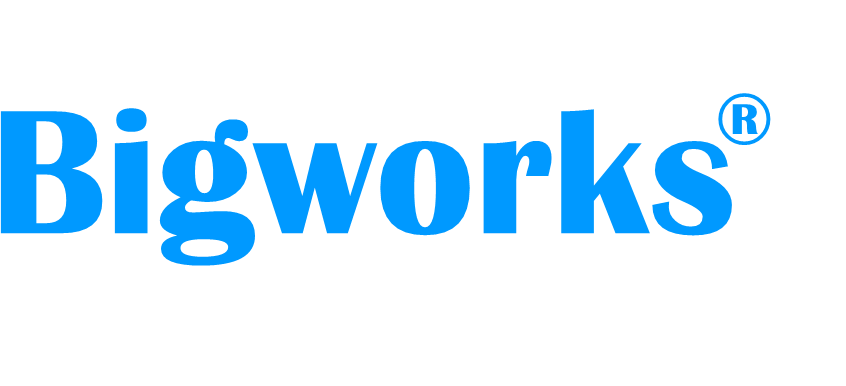
- Về Bigworks
- Giới thiệu
- Thỏa thuận sử dụng
- Quy định bảo mật
- Liên hệ
- Thông tin cần biết
- Hướng dẫn sử dụng
- Quy chế TMĐT
- Chính sách bảo mật thông tin
- Cơ chế giải quyết tranh chấp





.jpg)



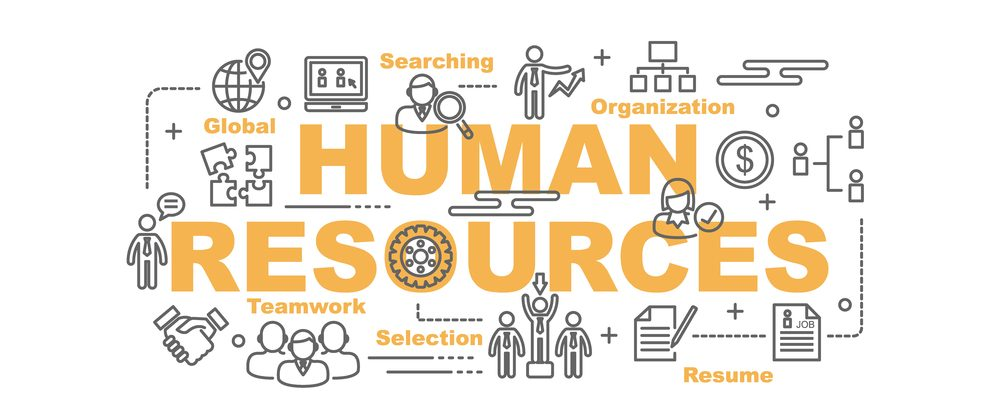



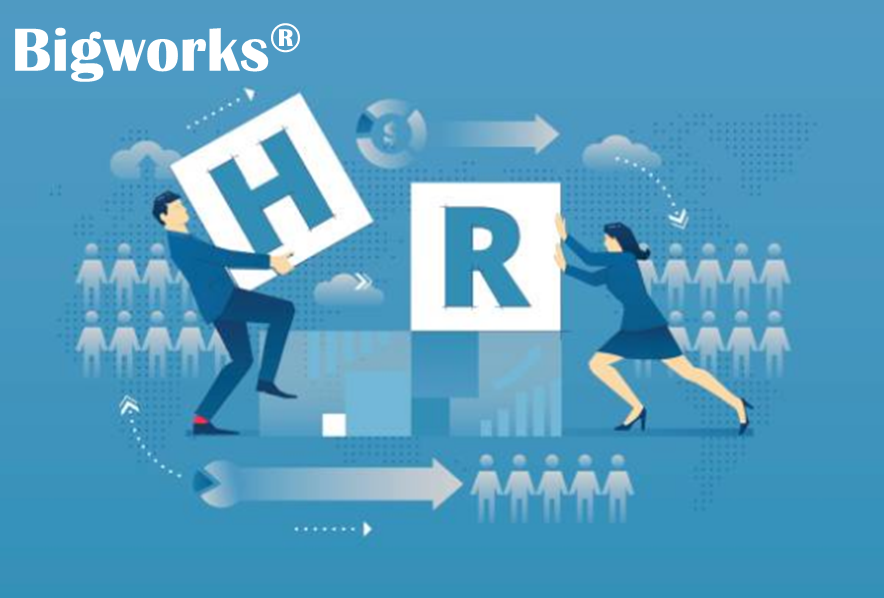







.jpg)